« J’ai acheté un livre sur Google Play et maintenant je voudrais savoir comment imprimer Google books? J’ai besoin d’imprimer des pages de Google books. Veuillez me montrer comment imprimer Google books. »
Si vous cherchez une réponse aux questions ci-dessus, c’est le bon endroit pour vous. Il vous montrera comment imprimer à partir de Google Books, qu’il soit protégé par DRM ou non. Consultez le contenu ci-dessous pour apprendre à imprimer des livres Google Play.
Partie 1: Introduction aux Livres Google Play et aux livres de Google
Anciennement connu sous le nom de Google eBooks, Google Play Books est un service de distribution numérique de livres électroniques exploité par Google. Plus de 5 millions de titres sont disponibles sur Google Play books, « la plus grande collection de livres électroniques au monde », comme l’affirme Google. Les utilisateurs peuvent acheter et télécharger des livres électroniques et des livres audio sur Google Play pour une lecture hors ligne sur leur ordinateur ou des liseuses comme Adobe Digital Editions. De plus, les livres Google sont lisibles sur le navigateur Web et Google Home, une marque de haut-parleurs intelligents développée par Google. Google Play Books est disponible dans 75 pays.
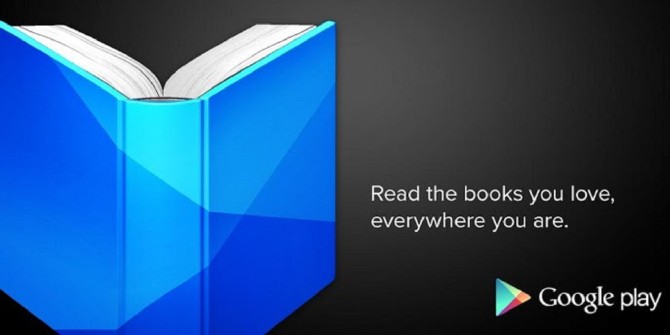
Les utilisateurs peuvent également télécharger jusqu’à 1 000 livres électroniques au format PDF ou EPUB sur Google Play Books. Bien sûr, Google Play permet aux utilisateurs de télécharger des livres électroniques sur Google Play Store au format PDF ou ePub. Il fournit des livres électroniques gratuits et payants à lire. La plupart des livres électroniques de Google Play sont protégés par le droit d’auteur. Cela signifie qu’ils sont cryptés par DRM. Ces eBooks chiffrés par DRM de Google Play permettent uniquement aux utilisateurs de lire en ligne ou sur les éditions numériques Adobe. Les utilisateurs n’ont pas pu télécharger ces livres électroniques sur un ordinateur. Cependant, grâce à un programme de suppression de DRM, vous pouvez facilement transformer ces livres électroniques Google protégés par DRM en fichiers sans DRM. Le contenu ci-dessous vous montrera comment supprimer la protection DRM et transformer les livres Google Play en fichiers non protégés par DRM.
Partie 2: Comment télécharger des livres Google Play
Tout d’abord, vous devez télécharger des livres Google Play avant de pouvoir imprimer des livres Google Play sur votre ordinateur.
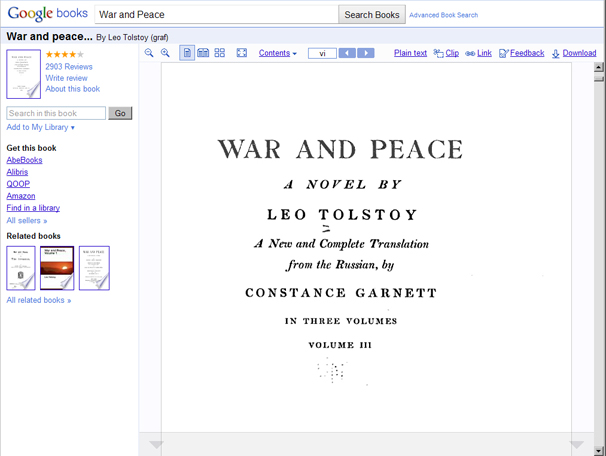
Le guide ci-dessous vous montrera comment télécharger manuellement Google Play books sur votre ordinateur.
1.Après avoir recherché un livre dans le navigateur Chrome, vous pouvez trouver de nombreux résultats.
2.Cliquez sur l’un des titres du livre et vous pouvez le lire en ligne.
3.Lorsque vous affichez chaque page, vous pouvez choisir l’option « Enregistrer sous » en cliquant avec le bouton droit de la souris.
4.Bientôt, une fenêtre « enregistrer sous » apparaîtra.
5.Choisissez simplement « Page Web, complète » comme type de sauvegarde.
6.Appuyez ensuite sur « enregistrer » et le fichier sera automatiquement téléchargé sur votre ordinateur.
Il convient de noter que vous ne pouvez télécharger que des livres électroniques gratuits depuis Google Play, car Google Play ne vous permet pas de télécharger des livres électroniques protégés par DRM. Si vous souhaitez imprimer des livres Google Play avec une protection DRM, téléchargez-le sur vos éditions numériques Adobe. Ce sera assez facile de le faire. En fait, vous pouvez essayer de télécharger des livres Google Play sur vos éditions numériques Adobe si vous souhaitez imprimer un livre entier.
Partie 3: Comment supprimer les DRM des livres Google Play
Comme mentionné ci-dessus, certains livres Google Play sont protégés par DRM. Vous devez d’abord supprimer la protection DRM avant de pouvoir imprimer Google Books. Pour supprimer les DRM de Google Play books, vous devez utiliser vos éditions numériques Adobe. Téléchargez tous les livres Google Play que vous souhaitez imprimer sur vos éditions numériques Adobe. Et puis utilisez Leawo Prof. DRM, un logiciel complet de suppression de DRM et de conversion de médias qui pourrait vous aider non seulement à supprimer la protection DRM, mais aussi à convertir des livres électroniques protégés par DRM en ePub, PDF, TXT, etc. sans DRM., pour supprimer les DRM des livres Google Play.
Agissant en tant que professionnel Adobe Digital Editions eBook DRM removal and eBook converter, Leawo Prof. DRM pourrait vous aider à supprimer les DRM des éditions numériques Adobe et à convertir les eBooks Adobe Digital Editions en eBooks non DRM pour une lecture illimitée.
Suivez les étapes ci-dessous pour savoir comment supprimer les DRM des éditions numériques Adobe. Téléchargez et installez d’abord Leawo Prof. DRM sur votre ordinateur.
Étape 1: Connectez-vous à l’application Adobe Digital Editions sur votre ordinateur
Lancez le logiciel Adobe Digital Editions sur votre ordinateur, puis connectez-vous à votre compte. Assurez-vous d’avoir téléchargé tous les livres électroniques que vous souhaitez imprimer à partir de Google Play sur votre application Adobe Digital Editions.
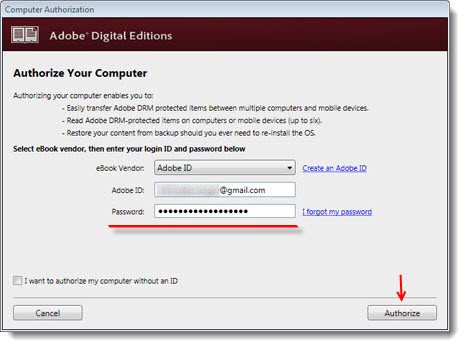
Étape 2: Ajoutez des livres électroniques Adobe Digital Editions
Lancez Leawo Prof. DRM, puis cliquez sur le bouton « Ajouter des fichiers ». Dans la fenêtre contextuelle, vous pouvez voir l’option Adobe dans la barre latérale gauche. Ouvrez-le, puis sélectionnez les livres électroniques que vous souhaitez convertir, puis cliquez sur le bouton « Ajouter ».
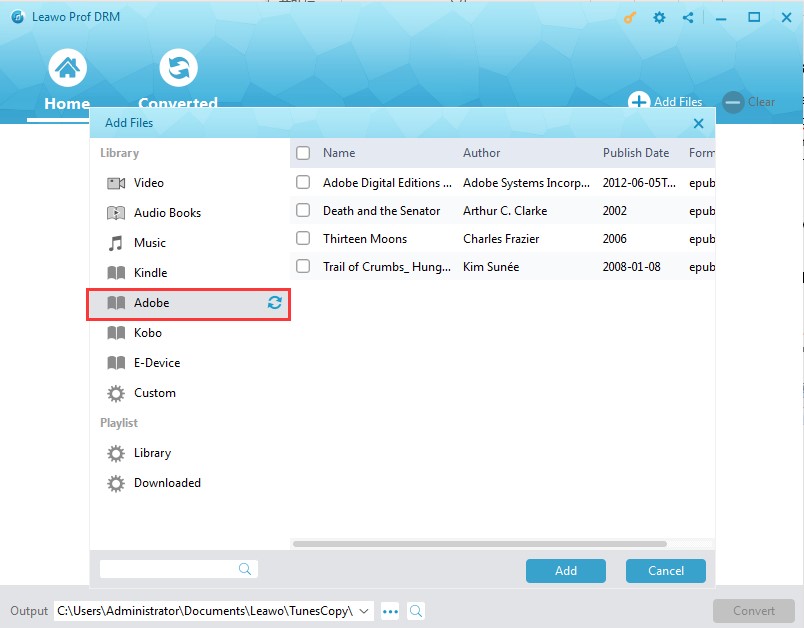
Étape 3: Définir le format de sortie
Dans chaque titre de livre électronique chargé, cliquez sur l’icône en forme de crayon pour choisir le format de sortie du livre électronique parmi ePub, PDF, TXT, Mobi, etc. Cochez le bouton « Appliquer à tous les fichiers eBook » sous l’onglet « Option » pour gagner du temps.
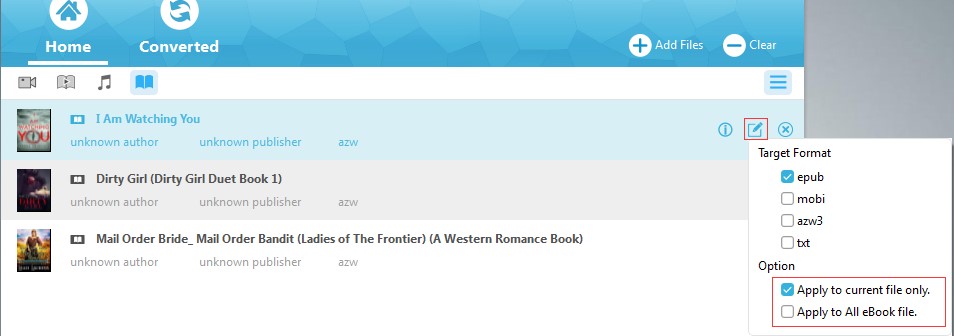
Étape 4: Définissez le répertoire de sortie
Déplacez la souris vers le bas, puis définissez le répertoire de sortie dans la boîte « Sortie ». Assurez-vous d’avoir sélectionné un lecteur avec suffisamment de stockage.
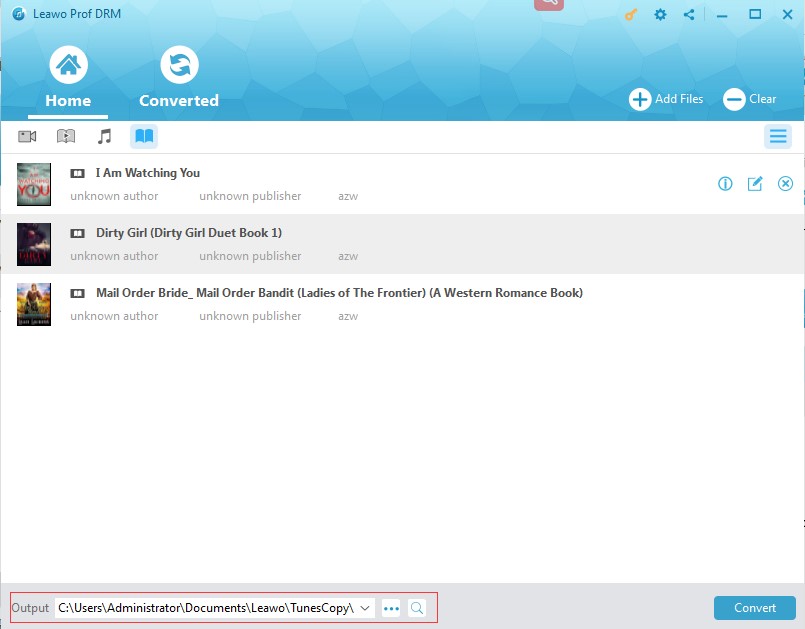
Après cela, cliquez sur le bouton « Convertir » dans le coin inférieur droit pour commencer à supprimer la protection DRM de Google Play books et convertir Google Play books en fichiers ePub ou PDF sans DRM. Après la conversion, vous pouvez ensuite imprimer des livres Google Play sur votre ordinateur.
Partie 4: Comment imprimer des livres Google Play
Maintenant, peu importe que vous souhaitiez imprimer des livres Google Play protégés par DRM ou sans DRM, vous avez tous les livres source prêts à être convertis. Maintenant, vous pouvez commencer à imprimer des livres Google Play. Suivez les étapes suivantes pour apprendre à imprimer des livres Google Play.
Avant d’imprimer le fichier Google Book ouvert, vérifiez que vos paramètres d’impression sont optimaux. Puisque vous imprimez peut-être des dizaines ou des centaines de pages, vous ne voulez pas découvrir un problème après coup.
1. Cliquez sur Fichier, Imprimer pour ouvrir la boîte de dialogue Imprimer. Si vous ne devez imprimer qu’une partie du livre, ajustez les paramètres de plage d’impression.
2. Cliquez sur le bouton Propriétés pour sélectionner des options d’économie de ressources telles qu’ÉconoMode (pour économiser du toner) ou Imprimer des deux côtés (pour économiser du papier).
3. Dans la boîte de dialogue Imprimer sous Mise à l’échelle des pages, envisagez de sélectionner l’option de menu « Plusieurs pages par feuille « . Quatre pages par feuille peuvent ne pas être lisibles, mais deux pages par feuille en orientation paysage fonctionnent généralement assez bien.
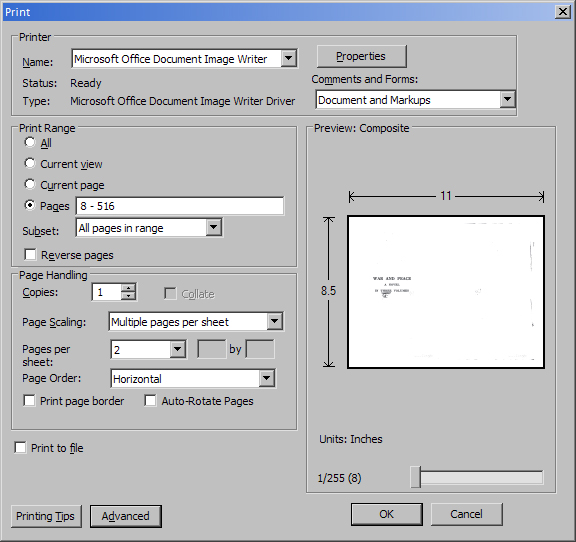
4. Après avoir effectué vos ajustements, cliquez sur OK pour envoyer la tâche à l’imprimante.